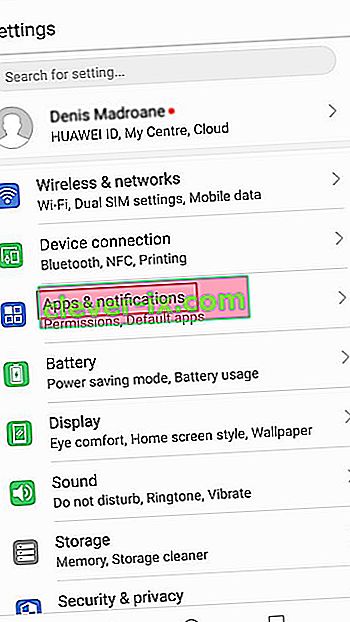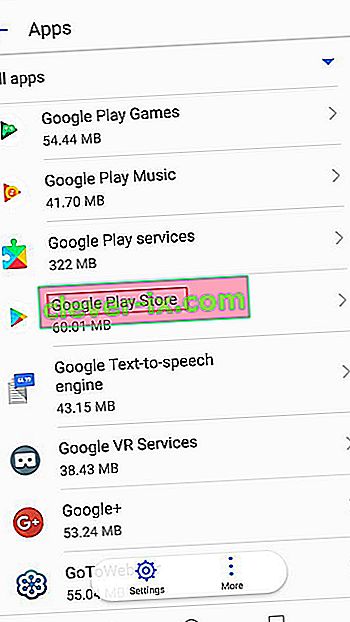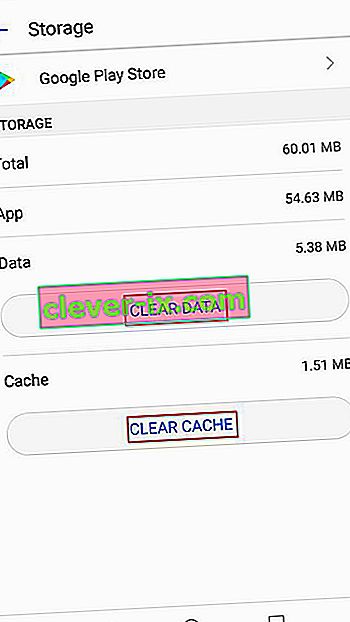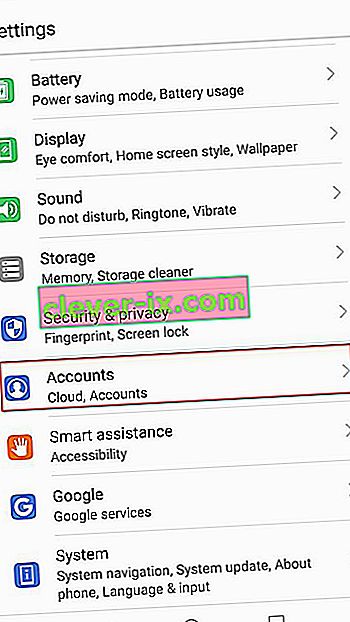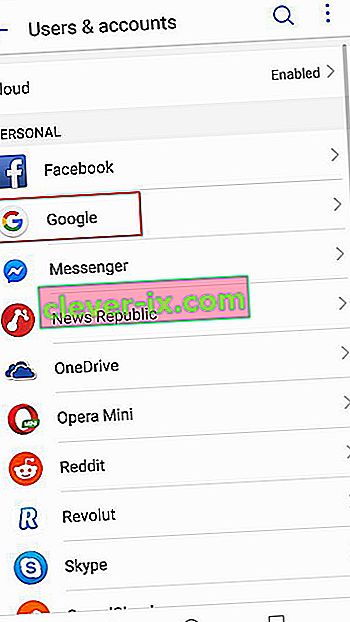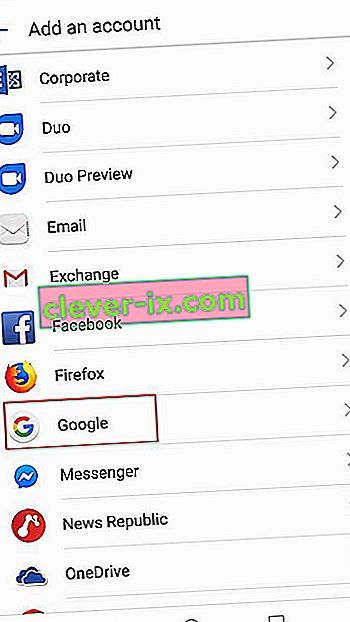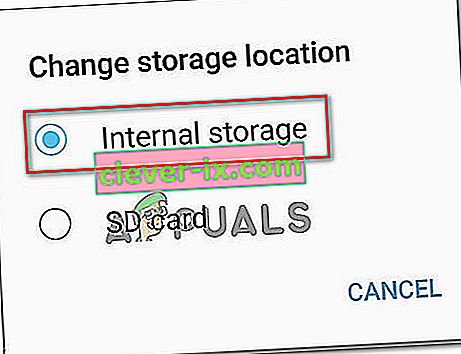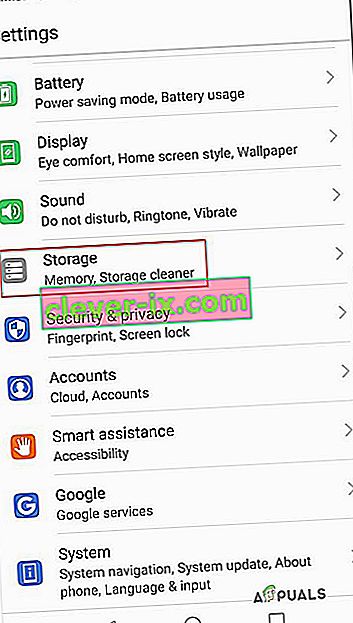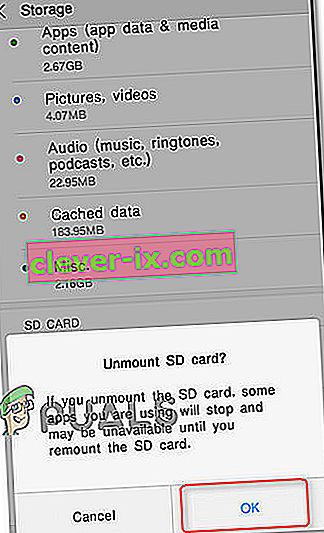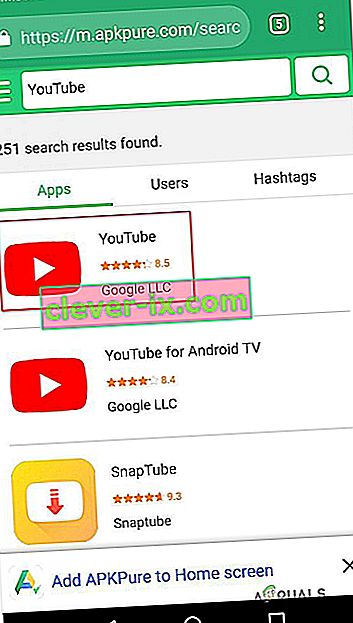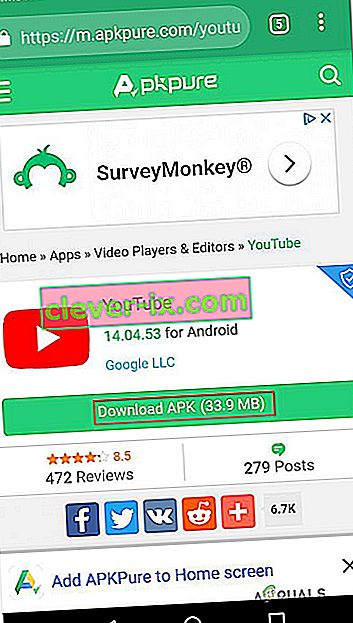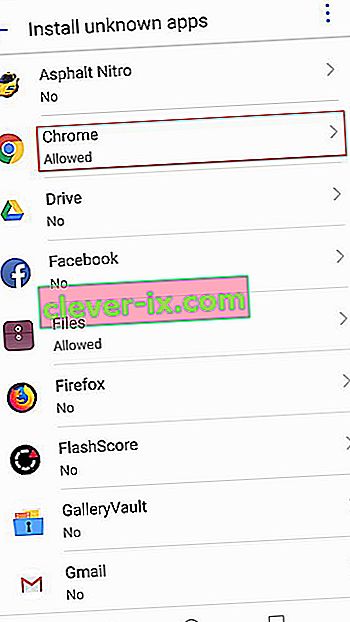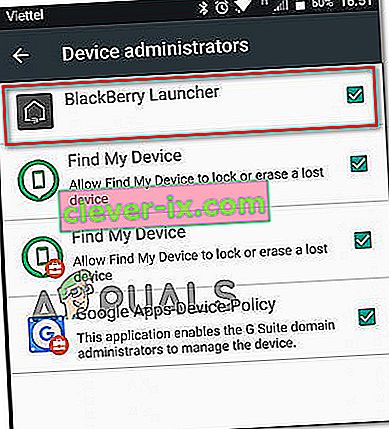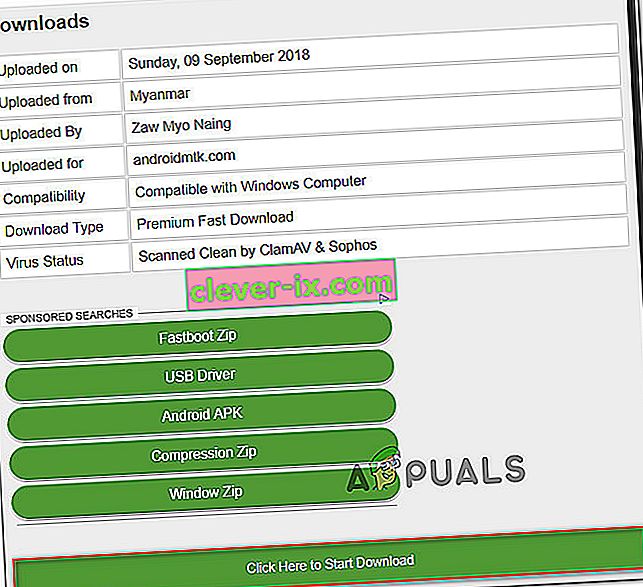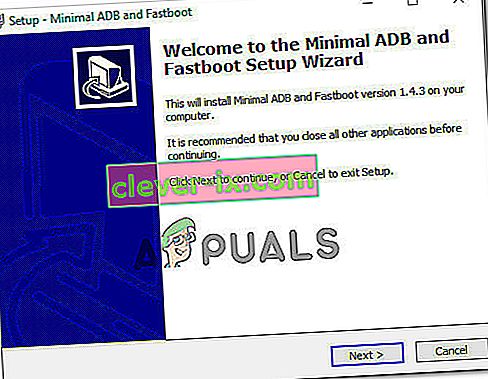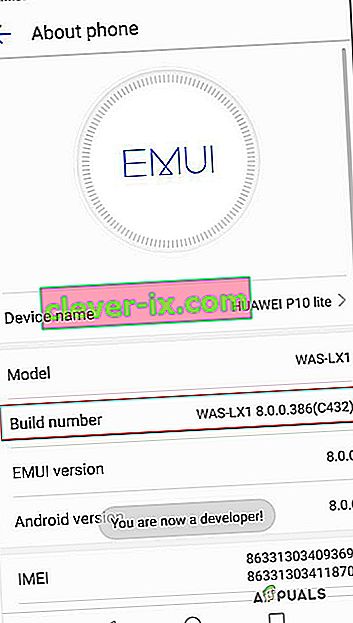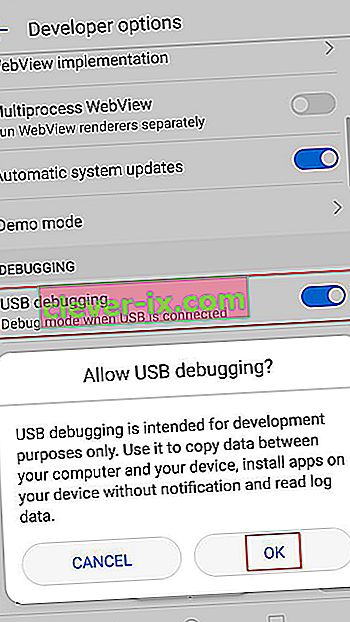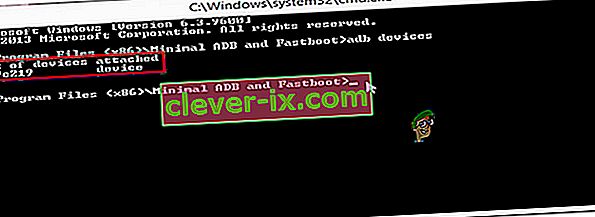Correction: Erreur 910 sur Google Play & lsquo; Impossible d'installer l'application & rsquo;
Le `` code d'erreur 910 '' est généralement rencontré lorsque l'utilisateur tente d'installer, de mettre à jour ou de désinstaller une application de Google Play Store sur un appareil Android. Cela se produit généralement si l'utilisateur a précédemment désinstallé les mises à jour préinstallées pour la même application. Le problème est principalement signalé sur Lollipop (5.x), Marshmallow (6.x), Nougat et Oreo.

Quelle est la cause du problème «Code d'erreur 910»?
Nous avons réussi à découvrir certaines des causes les plus courantes qui déclencheront ce problème particulier. Nous avons fait cela en examinant divers rapports d'utilisateurs et les stratégies de réparation qu'ils ont utilisées pour résoudre le problème. Voici une liste restreinte de scénarios courants susceptibles de déclencher ce message d'erreur particulier:
- Données corrompues bloquées dans le dossier Cache - Il est confirmé que le problème peut survenir en raison de données mal mises en cache dans le dossier d'installation. Plusieurs utilisateurs rencontrant ce code d'erreur particulier ont réussi à le trier en effaçant le cache et les données d'application de l'application Google Play Store.
- Compte Google glitch - Cette erreur particulière peut apparaître si vous avez affaire à un compte Google corrompu. On sait que ces choses se produisent sans déclencheur apparent. Mais heureusement, vous pouvez résoudre la plupart des problèmes liés à votre compte Google en vous déconnectant et en vous connectant.
- Les données présentes sur la carte SD sont inaccessibles - La fréquence de ce code d'erreur est beaucoup plus élevée sur les appareils Android qui utilisent une carte SD pour plus de mémoire. Il n'y a aucune explication officielle pour laquelle cela se produit, mais certains utilisateurs pensent que cela est probablement lié au fait que la carte SD est formatée avec un système de fichiers différent. Dans ce cas, vous pourrez résoudre le problème en déplaçant l'application vers le stockage interne et en la mettant à jour pendant qu'elle y est.
- Données corrompues sur la carte SD - Il existe un scénario dans lequel le code d'erreur est rencontré en raison de la corruption présente sur la carte SD. Plusieurs utilisateurs concernés ont réussi à résoudre ce problème en éjectant physiquement ou virtuellement la carte SD avant d'essayer de mettre à jour l'application.
- Google Play Store empêche la mise à jour de se terminer - Une autre raison possible qui déclencherait ce code d'erreur est une incompatibilité entre le modèle de votre appareil et l'application. Le Google Play Store est chargé de déterminer cela, vous pouvez donc probablement contourner cet inconvénient en téléchargeant l'application à partir d'un site Web APK externe.
- Blackberry Launcher n'a pas de privilèges d'administrateur - Ce scénario est exclusif aux appareils Blackberry Priv exécutant Android 6.0+. En fait, un bogue système peut couper les privilèges de Blackberry Launcher chaque fois que Google Pay est activé sur l'appareil. Dans ce cas, vous pouvez résoudre le problème en désactivant l'accès administrateur de Google Pay et en activant l'accès administrateur du Blackberry Launcher.
- Corruption sévère de l'application - Ce scénario ne se produira que si vous téléchargez l'application, essayez de la déboguer ou d'interférer avec ses fichiers. Mais si vous avez fait cela et que vous ne parvenez pas à mettre à jour ou à installer l'application, la seule solution consiste à utiliser l'utilitaire ADB pour supprimer manuellement le package d'application.
Si vous avez du mal à trouver des étapes de dépannage qui résoudront le `` code d'erreur 910 '', cet article vous sera utile. Ci-dessous, vous découvrirez plusieurs méthodes vérifiées que d'autres utilisateurs dans une situation similaire ont utilisées avec succès pour résoudre le problème.
Nous avons organisé les correctifs potentiels ci-dessous par efficacité et gravité. Donc, si vous recherchez l'approche la plus efficace, suivez les méthodes ci-dessous dans l'ordre dans lequel elles sont présentées.
Méthode 1: effacer le cache du Google Play Store
La méthode suivante est l'un des moyens les plus courants de résoudre le `` code d'erreur 910 '' sur les appareils Android. Si le problème survient en raison de données mal mises en cache qui finissent par empêcher l'application de se mettre à jour, la suppression des données mises en cache de l'application Google Play Store résoudra le problème de manière permanente. Les étapes ci-dessous ont été confirmées comme efficaces par de nombreux utilisateurs qui ont du mal à résoudre le même code d'erreur:
Voici comment effacer les données mises en cache de l'application Google Play Store sur un appareil Android:
Remarque: le domaine Android englobe un marché très fragmenté. Les anciennes versions d'Android se présentent et se comportent différemment, sans oublier que vous avez peut-être affaire à une ROM personnalisée, selon le fabricant. Pour cette raison, certaines étapes peuvent être légèrement différentes de ce que vous voyez sur nos écrans. Mais vous ne devriez avoir aucun problème à les reproduire sur votre appareil.
- Sur l'écran d'accueil de votre appareil Android, appuyez sur le menu Paramètres . Dans le menu Paramètres , appuyez sur Applications et notifications .
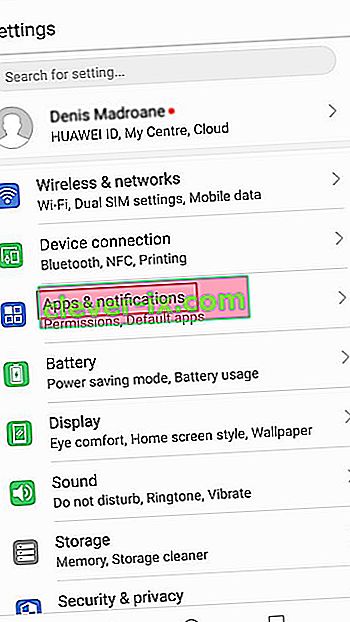
Remarque: si vous n'êtes pas directement redirigé vers la liste des applications, cliquez également sur Applications ou Liste d'applications .
- Faites défiler la liste des applications et recherchez Google Play Store . Une fois que vous le voyez, appuyez dessus pour l'ouvrir.
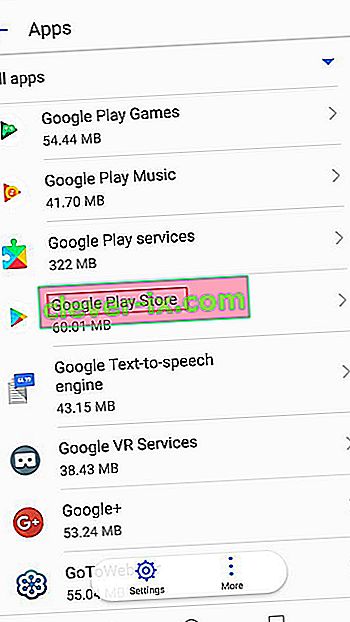
- Dans le menu Info de Google Play Store, appuyez sur Stockage pour accéder à l'option de suppression des données.
- Dans l'option Stockage, cliquez sur Effacer le cache . Une fois le processus terminé, continuez en cliquant sur Effacer les données .
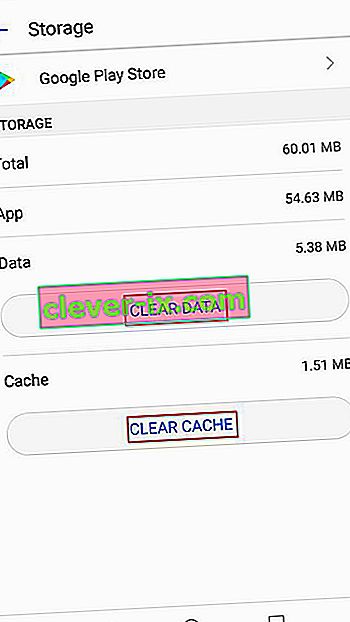
Après avoir effacé les données de Google Play Store, redémarrez votre ordinateur et essayez de mettre à jour ou de télécharger à nouveau l'application à l'origine du problème.
Si vous rencontrez toujours le même message d'erreur ( «Code d'erreur 910»), passez à la méthode suivante ci-dessous.
Méthode 2: réassocier votre compte Google
Cette procédure est l'une des premières mentionnées par la documentation officielle de Google en ce qui concerne ce code d'erreur particulier. De plus, de nombreux utilisateurs concernés ont confirmé que la connexion et la déconnexion de leur compte Google ont résolu le problème et leur ont permis d'installer ou de mettre à jour l'application qui échouait auparavant avec le `` code d'erreur 910 ''.
Voici les étapes pour supprimer votre compte Google de votre appareil et le rajouter afin de résoudre le code d'erreur 910:
- Sur votre téléphone Android, ouvrez votre application Paramètres et accédez au menu Comptes .
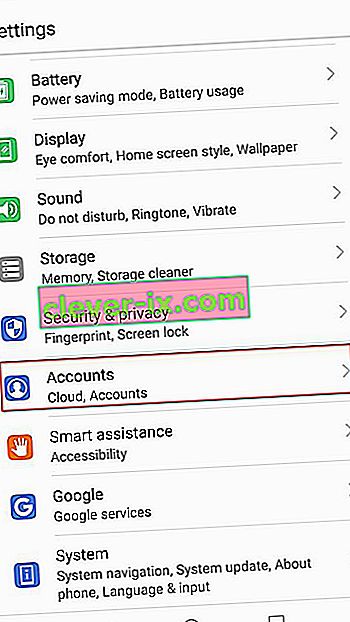
- Dans l' écran Utilisateurs et comptes (Comptes) , recherchez votre compte Google et appuyez dessus. Une fois que vous êtes dans les paramètres de votre compte Google, faites défiler vers le bas de l'écran et appuyez sur Supprimer.
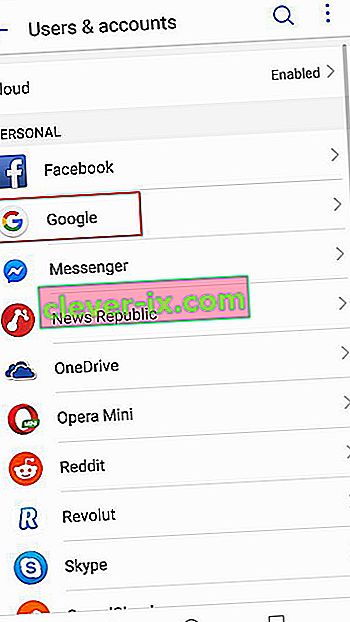
- Une fois le compte Google supprimé, revenez à l' écran de l'écran Utilisateurs et comptes (Comptes) , faites défiler vers le bas de l'écran et appuyez sur Ajouter un compte .
- Ensuite, dans la fenêtre Ajouter un compte , appuyez sur Google et suivez les instructions à l'écran pour ré-ajouter votre compte Google.
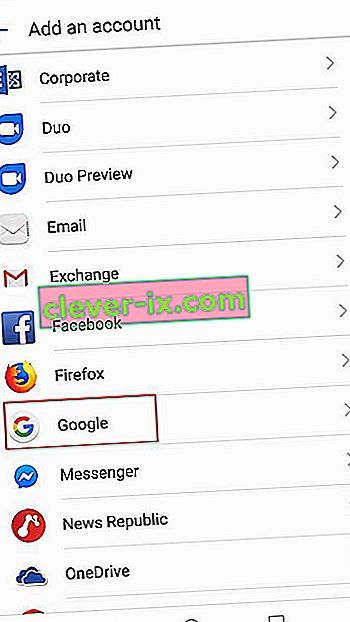
- Une fois que vous avez réassocié votre compte Google en réinsérant vos informations d'identification, redémarrez votre ordinateur et essayez de mettre à jour ou de télécharger l'application au prochain démarrage.
Si vous rencontrez toujours le même message d'erreur, passez à la méthode suivante ci-dessous.
Méthode 3: déplacer l'application de SD vers interne
Une autre solution populaire pour contourner l' erreur 910 lorsque vous essayez de mettre à jour une application déjà installée consiste à déplacer l'application de votre stockage SD externe vers le stockage interne. Il y a de fortes chances que l'application se mette à jour normalement après avoir été déplacée sur le stockage interne. Une fois la mise à jour terminée, vous pouvez le remettre à sa place initiale (carte SD externe). Plusieurs utilisateurs qui ont du mal à résoudre cette erreur ont confirmé que les étapes ci-dessous leur servaient de correctif permanent.
Voici ce que vous devez faire:
- Ouvrez votre menu Paramètres et accédez à Applications et notifications . Ensuite, appuyez sur Applications (Liste des applications) pour voir toutes vos applications installées.
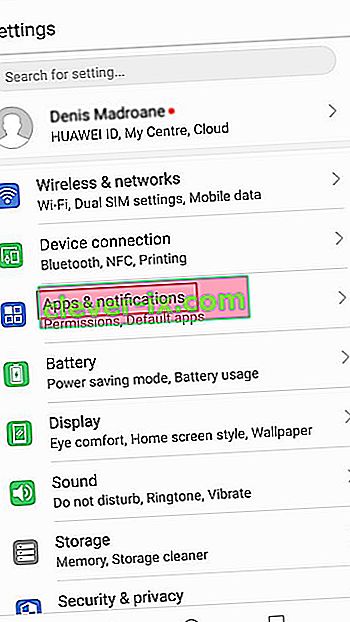
- Dans la liste des applications installées, recherchez l'application qui refuse d'installer et appuyez dessus pour développer son menu.
- Appuyez sur Stockage, puis sur Modifier l'emplacement de stockage et déplacez l'application vers Stockage interne .
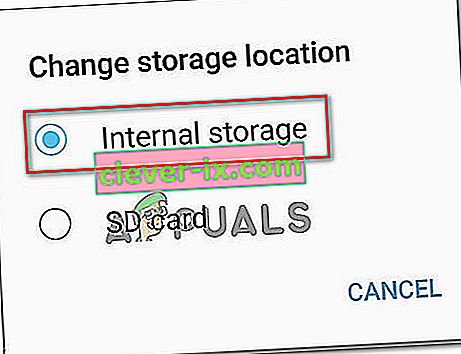
- Une fois l'application déplacée vers le stockage interne, mettez à nouveau l'application à jour et voyez si la procédure se déroule sans problème.
Remarque: si vous obtenez toujours le même code d'erreur ( 'Code d'erreur 910' ), passez directement à la méthode 4 .
- Si vous parvenez à mettre à jour l'application alors qu'elle est déplacée vers le stockage interne, vous pouvez la replacer sur la carte SD une fois la procédure terminée.
Si cette méthode n'a pas résolu l'erreur dans votre scénario particulier, passez à la méthode suivante ci-dessous.
Méthode 4: éjection de la carte SD depuis le menu Paramètres
Au début de la phase d'enquête, nous avons observé que la plupart des utilisateurs que nous rencontrons avec cette erreur particulière utilisaient une carte SD. De plus, certains utilisateurs concernés ont réussi à résoudre ce problème en `` éjectant '' simplement la carte SD via le menu Paramètres Android.
Cette procédure ne vous obligera pas à retirer physiquement votre carte SD de votre téléphone - Android dispose d'une fonction intégrée qui virtualisera ce scénario. Voici ce que vous devez faire pour éjecter virtuellement votre carte SD et résoudre le `` code d'erreur 910 '':
- Sur votre appareil Android, ouvrez le menu Paramètres et appuyez sur Stockage.
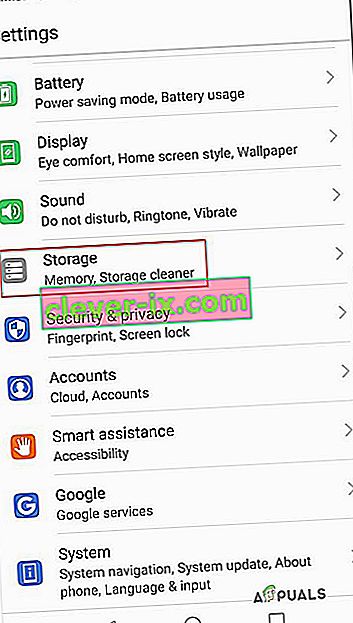
- Dans l'écran de stockage, appuyez sur Démonter la carte SD et confirmez pour forcer votre Android à faire semblant que la carte SD a été physiquement retirée.
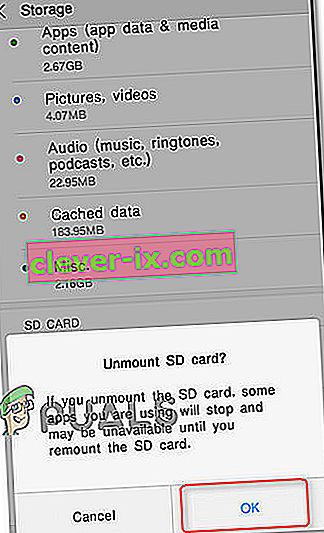
- Ouvrez à nouveau Google Play Store et retéléchargez / mettez à jour l'application qui affichait précédemment le message d'erreur.
Si le problème n'est toujours pas résolu, passez à la méthode suivante ci-dessous.
Méthode 5: Télécharger et installer l'APK à partir d'un site Web tiers
Si aucun des correctifs potentiels ci-dessus n'a fonctionné pour vous, vous voudrez peut-être commencer à envisager la possibilité d'utiliser un service tiers pour installer ou mettre à jour l'application qui échoue avec le «code d'erreur 910». Cette procédure sera efficace dans les scénarios où le problème est causé par une sorte d'incompatibilité ou parce que votre version Android actuelle ne prend pas en charge la dernière mise à jour de l'application.
Dans ce cas, le chargement latéral de l'application peut contourner certaines restrictions appliquées par Google Play Store. Voici comment télécharger et installer l'APK de l'application à partir d'un site Web tiers:
- Visitez un site Web tiers avec des fichiers APK. Il existe de nombreux sites Web fragmentaires connus pour contenir de nombreux logiciels publicitaires, alors évitez les endroits obscurs. Nous recommandons l'APK pur ( ici ).
- Utilisez la fonction de recherche pour trouver la dernière version de l'application que vous avez du mal à installer et appuyez dessus.
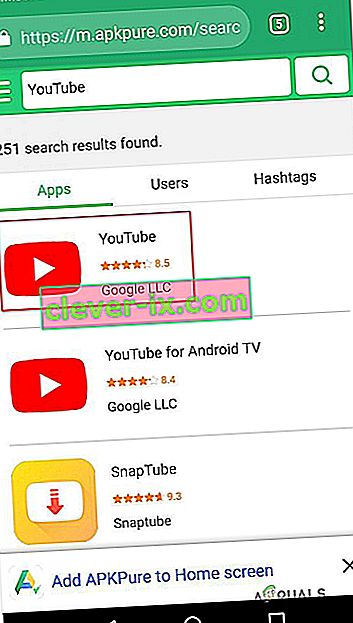
- Appuyez sur le bouton Télécharger l'APK et attendez que le téléchargement soit terminé. Appuyez sur Ok à l'invite de sécurité pour démarrer le téléchargement.
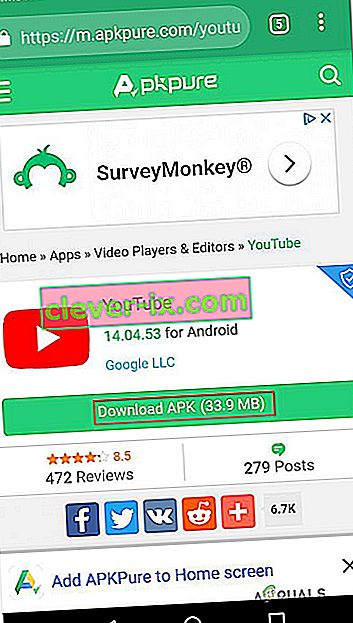
Remarque: si vous n'avez pas encore installé de fichiers APK, vous serez informé que votre appareil bloque l'installation d'applications provenant de sources inconnues. Dans ce cas, vous devrez accéder à Paramètres> Sécurité et confidentialité et modifier le comportement par défaut Installer des applications inconnues pour être autorisé sous votre navigateur.
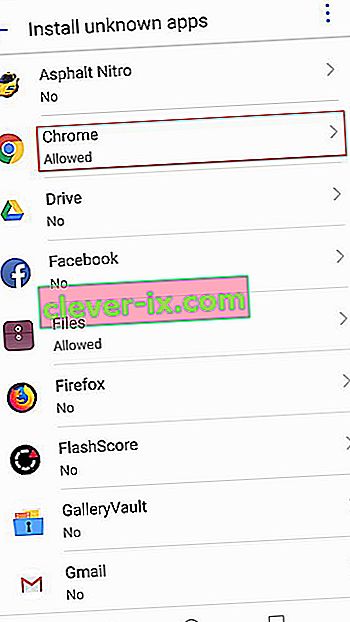
- Une fois l'APK téléchargé, ouvrez-le et suivez les instructions à l'écran pour installer l'application ou la mise à jour. Si vous essayez d'installer une mise à jour, vous serez invité à confirmer si vous souhaitez installer une mise à jour sur votre application existante. Si tel est le cas, appuyez sur Installer pour démarrer le processus.
En utilisant ce processus, vous ne devriez plus rencontrer le «code d'erreur 910». Mais si vous le faites toujours, passez à la méthode suivante ci-dessous.
Méthode 6: Désactivation de l'administration Google Pay et activation de l'administrateur Blackberry Launcher (Blackberry Priv uniquement)
Si vous rencontrez ce problème particulier sur un appareil Blackberry Priv, le correctif est un peu plus exotique. Quelques utilisateurs qui ont du mal à résoudre ce problème sur un appareil Blackberry ont réussi à éliminer le `` code d'erreur 910 '' en désactivant l'accès administrateur de Google Pay et en activant l'accès administrateur du Blackberry Launcher. Après s'être déconnecté et connecté de leur compte, le problème a été résolu et ils ont pu terminer l'installation / la mise à jour.
Remarque: si vous n'utilisez pas d'appareil Blackberry Priv, passez à la méthode suivante ci-dessous.
Voici ce que vous devez faire:
- Sur votre appareil Blackberry Priv, accédez à Paramètres> Personnel> Sécurité> Administrateurs de l'appareil . Une fois que vous y êtes, désactivez l'accès administrateur de Google Pay . Ensuite, assurez-vous que l'accès administrateur est activé pour Blackberry Launcher .
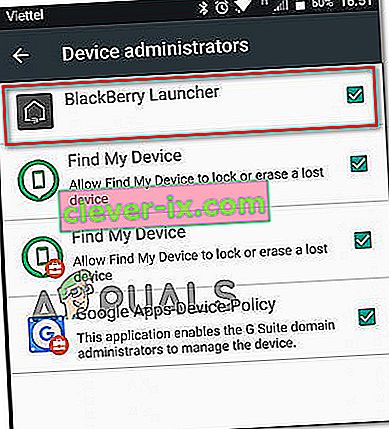
- Ensuite, allez dans Paramètres> Appareil> Utilisateurs et sélectionnez Invité pour vous déconnecter de votre compte. Attendez quelques secondes, puis sélectionnez Moi - même et suivez les instructions pour vous reconnecter.
- Revenez à Google Play> Mes applications et jeux et poursuivez la mise à jour / l'installation. Vous devriez maintenant pouvoir le terminer sans problème.
Si cette méthode ne s'applique pas à votre scénario particulier, passez à la méthode suivante ci-dessous.
Méthode 7: Utiliser ADB pour désinstaller l'application
Si vous vous trouvez dans une situation où l'application ne peut pas être mise à jour, réinstallée ou désinstallée, votre dernier choix (mis à part la réinitialisation d'usine) est d'utiliser ADB pour supprimer de force le package d'application. Cette procédure est un peu avancée et vous obligera à effectuer une configuration initiale à la fois sur votre Android et votre ordinateur, mais elle fera le travail.
Si vous ne le saviez pas, ADB (Android Debug Bridge) est un outil de ligne de commande très polyvalent qui vous permettra d'effectuer diverses opérations sur votre appareil Android. Cela facilite de nombreuses actions de l'appareil, y compris l'installation et le débogage d'applications, ce dont nous avons exactement besoin dans ce cas.
Voici un guide rapide sur l'utilisation de la BAD pour désinstaller l'application avec force et résoudre le `` code d'erreur 910 '':
- Tout d'abord, nous devons installer l'environnement ADB. Vous l'aurez déjà installé si vous avez déjà installé Android Studio. Sinon, téléchargez la dernière version de Minimal ADB Fastboot à partir de ce lien ( ici ).
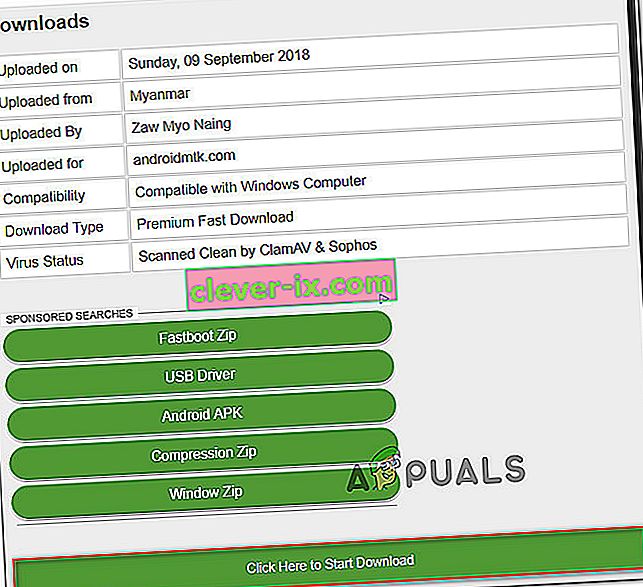
- Une fois le téléchargement terminé, utilisez un utilitaire tel que Winzip ou 7Zip pour extraire le contenu du minimal_adb_fastboot.
- Exécutez simplement le fichier exécutable et suivez les invites à l'écran pour installer Minimal ADB et Fastboot sur votre ordinateur.
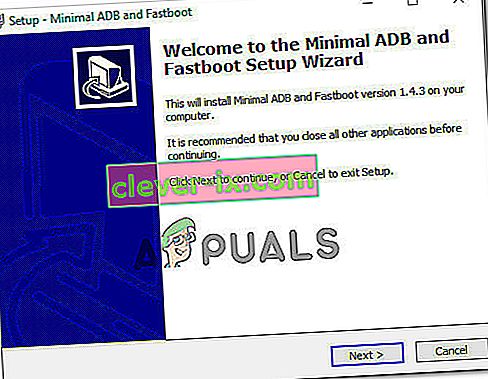
- Une fois l'installation terminée, passez à votre téléphone Android et accédez à Paramètres> Système> À propos du téléphone . Lorsque vous y arrivez, commencez à appuyer sur le numéro de build . Après avoir appuyé dessus pour la 7e fois, vous recevrez un message de réussite vous indiquant que vous êtes maintenant un développeur.
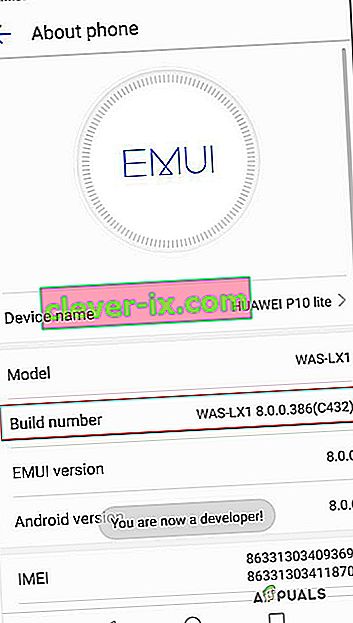
Remarque: en fonction de votre méthode de sécurité, vous serez peut-être invité à insérer le mot de passe ou le code PIN pour terminer la procédure.
- Ce que nous avons essentiellement fait ci-dessus était d'activer l' onglet Options des développeurs . Ensuite, nous allons permettre à la BAD d'accéder au contenu du téléphone. pour ce faire, allez dans Paramètres> Options du développeur et activez le débogage USB (sous Débogage ).
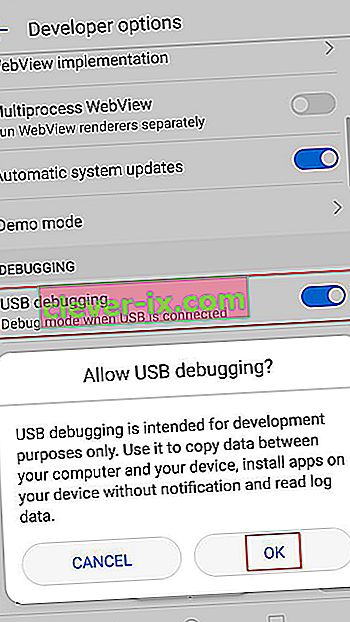
- Connectez votre téléphone Android au PC via un câble USB et attendez que la connexion soit établie. Vous devrez peut-être l'autoriser à nouveau depuis votre téléphone Android.
- Une fois l'Android connecté à votre PC via le câble USB, ouvrez Minimal ADB et Fastboot. Tout d'abord, tapez " adb devices " et appuyez sur Entrée pour voir si votre appareil est correctement connecté.
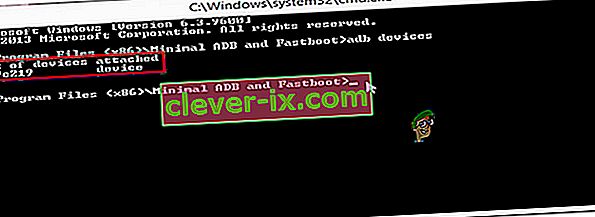
- Accédez à votre téléphone et appuyez sur Oui sur l' invite d' autorisation qui apparaît sur votre écran.
- Dans la même fenêtre Minimal ADB, tapez la commande suivante pour désinstaller l'application cassée:
désinstaller adb
Remarque: remplacez le nom du package par le nom du package appartenant à l'application que vous souhaitez installer. Si vous ne connaissez pas le nom du package de l'application, exécutez « pm list packages -f » dans la fenêtre Minimal ADB et vous obtiendrez une liste complète des applications installées.
- Déconnectez votre Android du câble USB et redémarrez votre appareil mobile. Ensuite, une fois la séquence de démarrage suivante terminée, réinstallez l'application. Vous ne devriez avoir aucun problème à le faire.